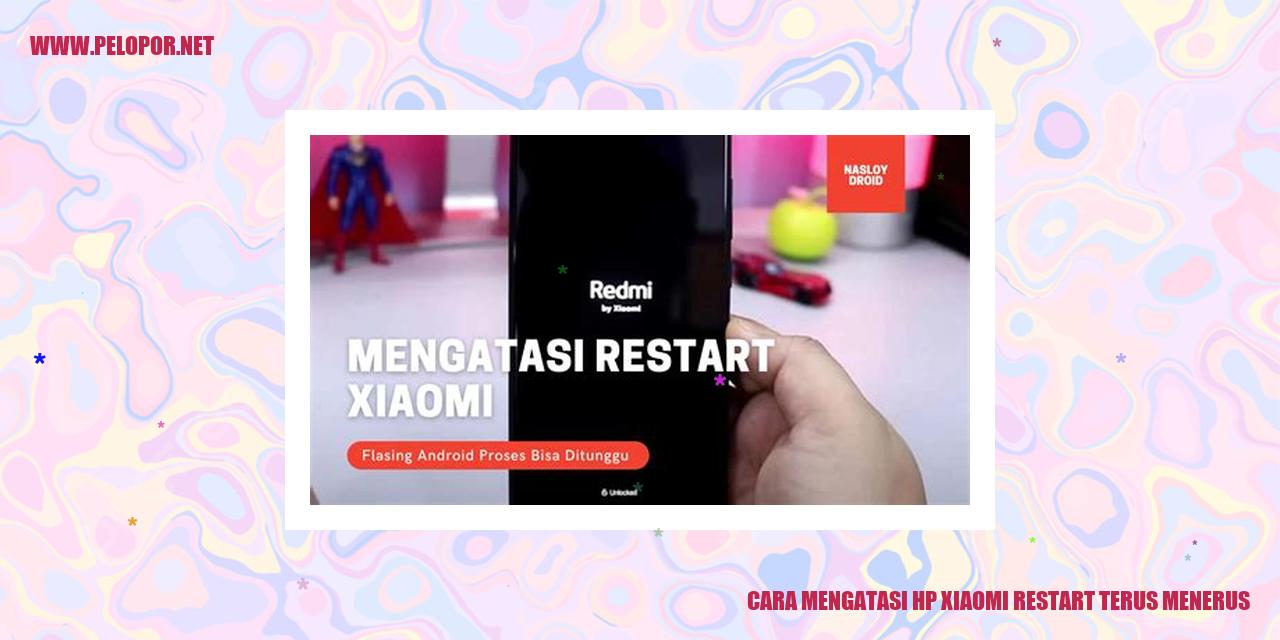Cara Menghapus Cache di HP Xiaomi

menghapus cache di Ponsel Xiaomi
menghapus cache di Ponsel Xiaomi
Pengertian Cache
cache merupakan tempat penyimpanan sementara data atau file yang diolah oleh aplikasi atau sistem operasi dalam perangkat Xiaomi. Keberadaan cache bertujuan untuk mempercepat akses serta meningkatkan performa aplikasi maupun sistem tersebut.
Jenis-jenis Cache
Terdapat beberapa jenis cache yang umum ditemukan dalam perangkat Xiaomi, yaitu cache aplikasi, cache browser, dan cache sistem.
Manfaat Menghapus Cache
Tindakan menghapus cache pada ponsel Xiaomi memiliki beberapa manfaat, yaitu:
langkah-langkah Menghapus Cache
Berikut ini adalah langkah-langkah menghapus cache pada ponsel Xiaomi:
Read more:
- Cara Mengembalikan Aplikasi Tema Bawaan Xiaomi
- Cara Hapus Akun Gmail di HP Xiaomi
- Cara Mengaktifkan Dual SIM Xiaomi 6A: Panduan Lengkap
Tips Menghapus Cache Aplikasi di HP Xiaomi
Langkah Mudah Menghapus Cache Aplikasi Satu Per Satu
Salah satu cara untuk membersihkan cache aplikasi di hp xiaomi adalah melalui langkah-langkah berikut. Pertama, buka menu “Pengaturan” di hp xiaomi kamu. Setelah itu, gulir ke bawah dan cari opsi “Aplikasi”. Pilih aplikasi yang ingin kamu bersihkan cache-nya. Kemudian, masuk ke menu “Penyimpanan” dan tekan tombol “Hapus Cache”. Dengan melakukan langkah tersebut, cache pada aplikasi yang kamu pilih akan terhapus.
Pembersihan Cache Aplikasi Beberapa Sekaligus
Jika ingin membersihkan cache beberapa aplikasi sekaligus di HP Xiaomi, kamu dapat mengikuti langkah-langkah berikut. Caranya tidak jauh berbeda dengan pembersihan satu aplikasi. Namun, pada tahap kedua, pilihlah beberapa aplikasi sebelum memilih tombol “Hapus Cache”. Dengan begitu, cache dari beberapa aplikasi akan langsung terhapus dalam sekali proses.
Membersihkan Cache Semua Aplikasi Secepat Kilat
Jika ingin membersihkan cache dari seluruh aplikasi di HP Xiaomi dengan cepat, berikut adalah caranya. Buka menu “Pengaturan” seperti biasanya, lalu cari opsi “Aplikasi”. Selanjutnya, pilih opsi “Penyimpanan” dan temukan tombol “Hapus Semua Cache”. Dengan mengklik tombol tersebut, akan terjadi pembersihan cache pada semua aplikasi di HP Xiaomi secara bersamaan.
Pembersihan Cache Aplikasi Secara Otomatis
Jika tidak ingin repot-repot membersihkan cache aplikasi secara manual, HP Xiaomi menyediakan fitur bernama “Optimasi MIUI”. Fitur ini dapat membersihkan cache aplikasi secara otomatis dalam interval waktu tertentu. Caranya mudah, buka menu “Pengaturan” dan pilih opsi “Pengaturan Tambahan”. Cari “Opsi Pengembang” dan aktifkan fitur “Optimasi MIUI”. Dengan mengaktifkan fitur ini, cache aplikasi di HP Xiaomi akan terhapus secara otomatis tanpa kamu perlu repot.
Dengan mengetahui berbagai tips dan trik menghapus cache aplikasi di HP Xiaomi seperti yang telah disebutkan di atas, kamu dapat meningkatkan kinerja HP Xiaomi dan mengoptimalkan ruang penyimpanan. Lakukan pembersihan cache secara berkala untuk menjaga performa HP Xiaomi tetap prima.
]
Panduan Menghapus Cache Sistem di HP Xiaomi
Panduan Menghapus Cache Sistem di HP Xiaomi
Menghapus Cache Sistem menggunakan Recovery Mode
Langkah-langkah untuk menghapus cache sistem menggunakan Recovery Mode pada HP Xiaomi sebagai berikut:
Menghapus Cache Sistem menggunakan Aplikasi Cleaner
Kamu juga dapat menggunakan aplikasi pembersih cache untuk menghapus cache sistem di HP Xiaomi. Berikut adalah langkah-langkahnya:
Menghapus Cache Sistem secara Manual
Jika kamu ingin menghapus cache sistem secara manual, ikuti langkah-langkah berikut:
Menghapus Cache Sistem secara Periodik
Jika kamu ingin menjaga performa HP Xiaomi kamu tetap optimal, disarankan untuk menghapus cache sistem secara periodik. Kamu dapat mengikuti langkah-langkah berikut:
Panduan Menghapus Cache Browser di HP Xiaomi
Panduan Menghapus Cache Browser di HP Xiaomi
Menghapus Cache Browser Bawaan Xiaomi
Apakah perangkat Xiaomi Anda terasa lambat? Mungkin waktu untuk menghapus cache pada browser bawaan Xiaomi. Berikut adalah panduan langkah demi langkah untuk membersihkan cache browser Xiaomi default Anda:
Menghapus Cache Browser Alternatif di HP Xiaomi
Gemar menggunakan browser alternatif, seperti Google Chrome atau Mozilla Firefox, di perangkat Xiaomi Anda? Jangan khawatir, Anda juga bisa membersihkan cache pada browser alternatif tersebut. Ikuti langkah-langkah berikut:
Menghapus Riwayat dan Data Jelajah
Tak ada yang lebih menyegarkan daripada membersihkan riwayat jelajah dan data yang terkumpul di perangkat Xiaomi Anda. Ikuti langkah-langkah berikut untuk membersihkannya:
Menghapus Cache Unduhan dan File Sementara
Terkadang cache unduhan dan file-file sementara dapat mengambil ruang yang berharga di perangkat Xiaomi Anda. Untuk membersihkannya, berikut adalah langkah-langkah yang dapat Anda ikuti:
Tutorial Menghapus File Cache dan Media di HP Xiaomi
Menghapus File Cache pada Galeri
File cache adalah data sementara yang disimpan oleh aplikasi di perangkat Xiaomi Anda. File cache pada galeri merupakan hasil dari thumbnail gambar dan video yang pernah Anda lihat ataupun unduh. Membersihkan file cache pada galeri dapat membantu mempercepat akses dan mengosongkan ruang penyimpanan. Berikut adalah langkah-langkah untuk menghapus file cache pada galeri Xiaomi:
Menghapus File Cache pada Aplikasi Musik
File cache pada aplikasi musik Xiaomi berisi data sementara seperti file audio yang sedang diputar serta informasi lagu. Menghapus file cache pada aplikasi musik dapat membantu memperbaiki masalah pemutaran lagu dan membebaskan ruang penyimpanan. Berikut adalah langkah-langkah untuk menghapus file cache pada aplikasi musik Xiaomi:
Menghapus File Cache pada Aplikasi Video
File cache pada aplikasi video Xiaomi adalah data sementara yang berisi informasi tentang video yang pernah Anda tonton. Menghapus file cache pada aplikasi video dapat meningkatkan kinerja aplikasi dan menghemat ruang penyimpanan. Berikut adalah langkah-langkah untuk menghapus file cache pada aplikasi video Xiaomi:
Menghapus File Cache pada Aplikasi Dokumen
File cache pada aplikasi dokumen Xiaomi berisi data sementara seperti file dokumen yang pernah Anda buka. Menghapus file cache pada aplikasi dokumen dapat mengoptimalkan kinerja aplikasi dan mengosongkan ruang penyimpanan. Berikut adalah langkah-langkah untuk menghapus file cache pada aplikasi dokumen Xiaomi:
Petunjuk Menghapus Cache RAM di HP Xiaomi
Petunjuk Menghapus Cache RAM di HP Xiaomi
Menghapus Cache RAM dengan Aplikasi Pembersih
Salah satu metode yang bisa digunakan untuk menghapus cache RAM di HP Xiaomi adalah dengan memanfaatkan aplikasi pembersih. Dengan aplikasi ini, kamu dapat secara efektif mengenali dan membersihkan cache yang tidak terpakai, sehingga meningkatkan performa dan membebaskan ruang RAM dalam perangkat Xiaomi. Berikut langkah-langkahnya:
Menghapus Cache RAM dengan Fitur Bawaan Xiaomi
Selain menggunakan aplikasi pembersih, HP Xiaomi juga memiliki fitur bawaan yang memungkinkan kamu untuk menghapus cache RAM. Berikut langkah-langkahnya:
Menghapus Cache RAM secara Manual
Jika kamu ingin menghapus cache RAM secara manual, ikuti langkah-langkah berikut:
Menghapus Cache RAM secara Otomatis
Untuk dapat menghapus cache RAM secara otomatis, kamu bisa mengaktifkan fitur “Optimasi Otomatis” yang tersedia pada HP Xiaomi. Berikut petunjuknya:
Menghapus Cache Keyboard pada HP Xiaomi
Menghapus Cache Predictive Text
Cache prediksi teks merupakan data sementara yang disimpan oleh keyboard di HP Xiaomi untuk memprediksi kata-kata selanjutnya yang akan Anda ketik. Jika Anda ingin menghapus cache prediksi teks, berikut adalah langkah-langkahnya:
Menghapus Cache Personalized Data
Selain cache prediksi teks, keyboard di HP Xiaomi juga menyimpan data personalisasi yang terkait dengan preferensi pengguna. Apabila Anda ingin menghapus cache data personalisasi, ikuti langkah-langkah berikut:
Menghapus Cache Pengaturan Keyboard
Jika Anda ingin menghapus cache pengaturan keyboard di HP Xiaomi, ikuti langkah-langkah berikut:
Menghapus Cache Keyboard Secara Keseluruhan
Untuk menghapus cache keyboard secara keseluruhan, termasuk semua data prediksi, pengaturan, dan preferensi personal, Anda dapat mengikuti langkah-langkah berikut:
Langkah-Langkah Menghapus Cache Notifikasi di HP Xiaomi
Membersihkan Cache Notifikasi Aplikasi
Jika Anda ingin membersihkan cache notifikasi aplikasi di perangkat Xiaomi Anda, ikuti panduan ini:
Membersihkan Cache Notifikasi Sistem
Jika Anda ingin membersihkan cache notifikasi sistem di perangkat Xiaomi Anda, ikuti langkah-langkah berikut:
Membersihkan Cache Notifikasi Spesifik
Jika Anda ingin membersihkan cache notifikasi spesifik dari aplikasi tertentu di perangkat Xiaomi Anda, ikuti langkah-langkah berikut:
Membersihkan Cache Notifikasi Secara Keseluruhan
Jika Anda ingin membersihkan cache notifikasi secara keseluruhan di perangkat Xiaomi Anda, ikuti langkah-langkah berikut: